Bạn có phải là “chuyên gia công nghệ” mà mọi người trong gia đình thường xuyên tìm đến mỗi khi gặp sự cố máy tính? Nếu câu trả lời là có, chắc hẳn bạn hiểu rõ sự bất tiện khi phải hướng dẫn ai đó khắc phục vấn đề qua điện thoại hoặc chờ đợi cho đến khi có thể trực tiếp sửa chữa. Giờ đây, Scribe AI xuất hiện như một “người hùng công nghệ” giúp thay đổi hoàn toàn tình trạng này. Công cụ trí tuệ nhân tạo (AI) đột phá này cho phép bạn tạo ra các hướng dẫn từng bước chi tiết, dễ làm theo, giúp người thân có thể tự giải quyết vấn đề mà không cần đến sự có mặt của bạn. Với Scribe AI, việc hỗ trợ kỹ thuật từ xa chưa bao giờ dễ dàng và hiệu quả đến thế.
Scribe AI là gì và cách hoạt động?
Scribe AI là một công cụ tạo tài liệu thông minh, được thiết kế để đơn giản hóa quá trình tạo ra các hướng dẫn từng bước chi tiết. Công cụ AI này giúp bạn ghi lại các hành động của mình trên máy tính và tự động chuyển đổi chúng thành các chỉ dẫn rõ ràng, kèm theo ảnh chụp màn hình minh họa và giải thích cụ thể. Thay vì phải tốn thời gian gõ từng bước và tự chụp ảnh màn hình, Scribe AI sẽ đảm nhiệm tất cả các công đoạn này một cách tự động và chuyên nghiệp.
Dưới đây là một số tính năng nổi bật mà Scribe AI mang lại, giúp công việc của bạn trở nên hiệu quả hơn:
- Tự động ghi lại quy trình: Tiết kiệm đáng kể thời gian bằng cách tự động ghi lại mọi thao tác của bạn để tạo thành một hướng dẫn hoàn chỉnh.
- Ảnh chụp màn hình có chú thích: Cung cấp các tín hiệu trực quan rõ ràng, giúp hướng dẫn dễ hiểu và dễ làm theo hơn rất nhiều.
- Công cụ tùy chỉnh linh hoạt: Cho phép bạn chỉnh sửa các hướng dẫn để phù hợp với trình độ hiểu biết kỹ thuật của đối tượng người đọc.
- Tùy chọn quyền riêng tư nâng cao: Hỗ trợ làm mờ (redact) các thông tin nhạy cảm để bảo vệ dữ liệu cá nhân của bạn một cách an toàn.
Chỉ cần dành một chút thời gian để ghi lại các tác vụ và chia sẻ hướng dẫn, bạn sẽ không còn phải lặp đi lặp lại việc hỗ trợ kỹ thuật, đồng thời vẫn giữ vững danh hiệu “người hùng công nghệ” trong mắt gia đình.
Hướng dẫn tạo tài liệu hỗ trợ kỹ thuật đơn giản với Scribe AI
Một trong những câu hỏi máy tính phổ biến mà tôi thường nhận được từ bạn bè và người thân là cách thiết lập Chế độ tối (Dark mode) trên Google Chrome. Hãy để tôi minh họa cách tôi sử dụng công cụ tài liệu thông minh Scribe AI để tạo một hướng dẫn đơn giản về cách tìm và kích hoạt Chế độ tối trên Google Chrome. Chúng ta hãy cùng bắt đầu!
Bước 1: Cài đặt Scribe AI
Trước khi có thể tạo các hướng dẫn, bạn cần cài đặt tiện ích mở rộng của Scribe. Scribe AI sử dụng tiện ích này để truy cập vào trình duyệt của bạn, cho phép nó ghi lại và chụp ảnh màn hình các thao tác bạn đang thực hiện.
Tải xuống: Scribe AI cho Google Chrome (Miễn phí)
Sau khi cài đặt xong, hãy truy cập trang web chính thức của Scribe và tạo một tài khoản để bắt đầu sử dụng.
Bước 2: Khởi động trình ghi Scribe
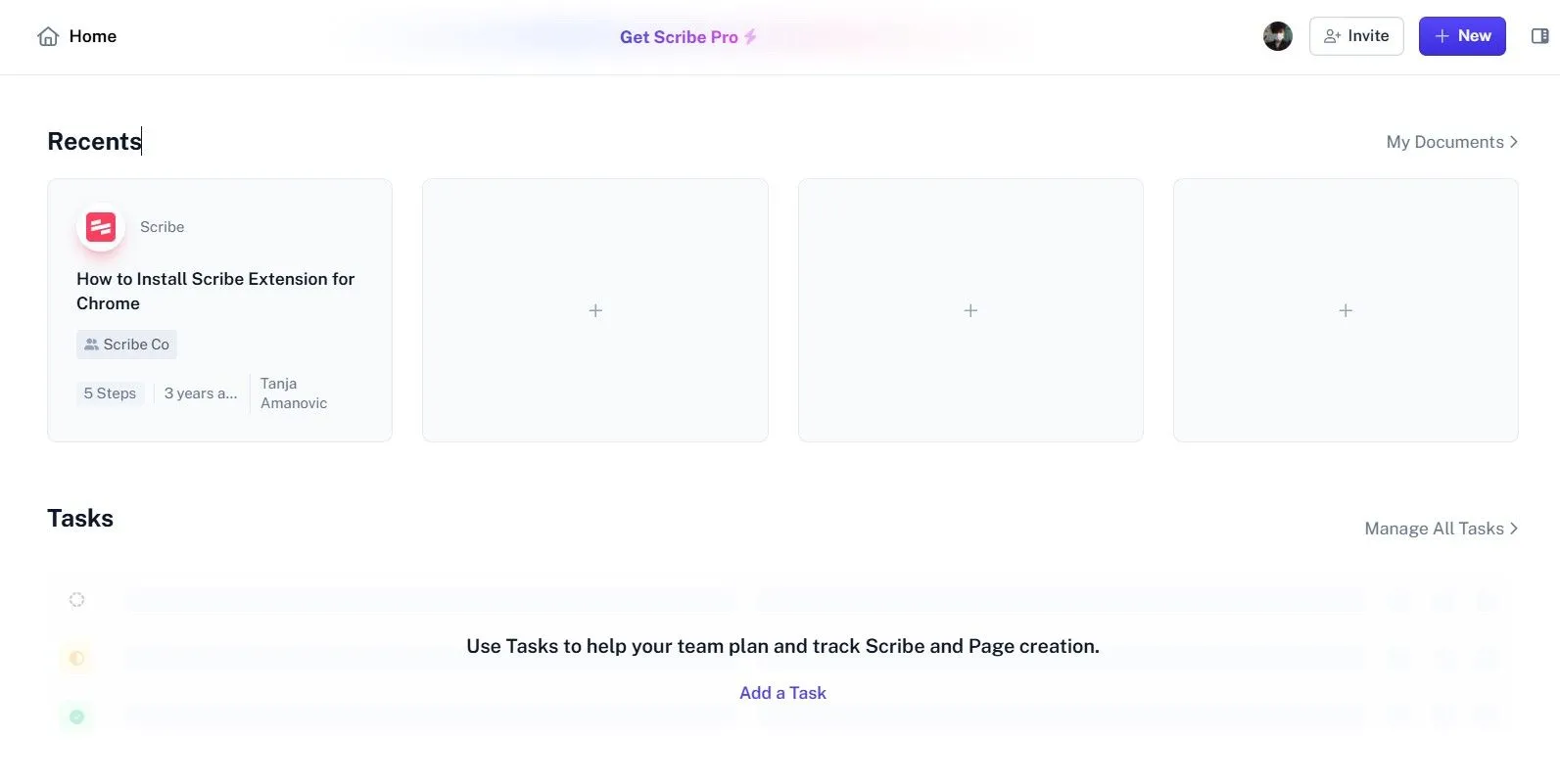 Giao diện chính Scribe AI hiển thị các tùy chọn tạo dự án mới, bao gồm nút 'New' và biểu tượng dấu cộng để bắt đầu tạo hướng dẫn mới.
Giao diện chính Scribe AI hiển thị các tùy chọn tạo dự án mới, bao gồm nút 'New' và biểu tượng dấu cộng để bắt đầu tạo hướng dẫn mới.
Tạo một dự án mới bằng cách nhấp vào New (Mới) hoặc biểu tượng dấu cộng bên dưới Recents (Gần đây), sau đó chọn New Tab (Tab mới).
Bước 3: Thực hiện thao tác
Một tab mới và một bảng điều khiển bên sẽ tự động mở ra. Tab này là nơi bạn sẽ thực hiện các thao tác để minh họa cho hướng dẫn của mình.
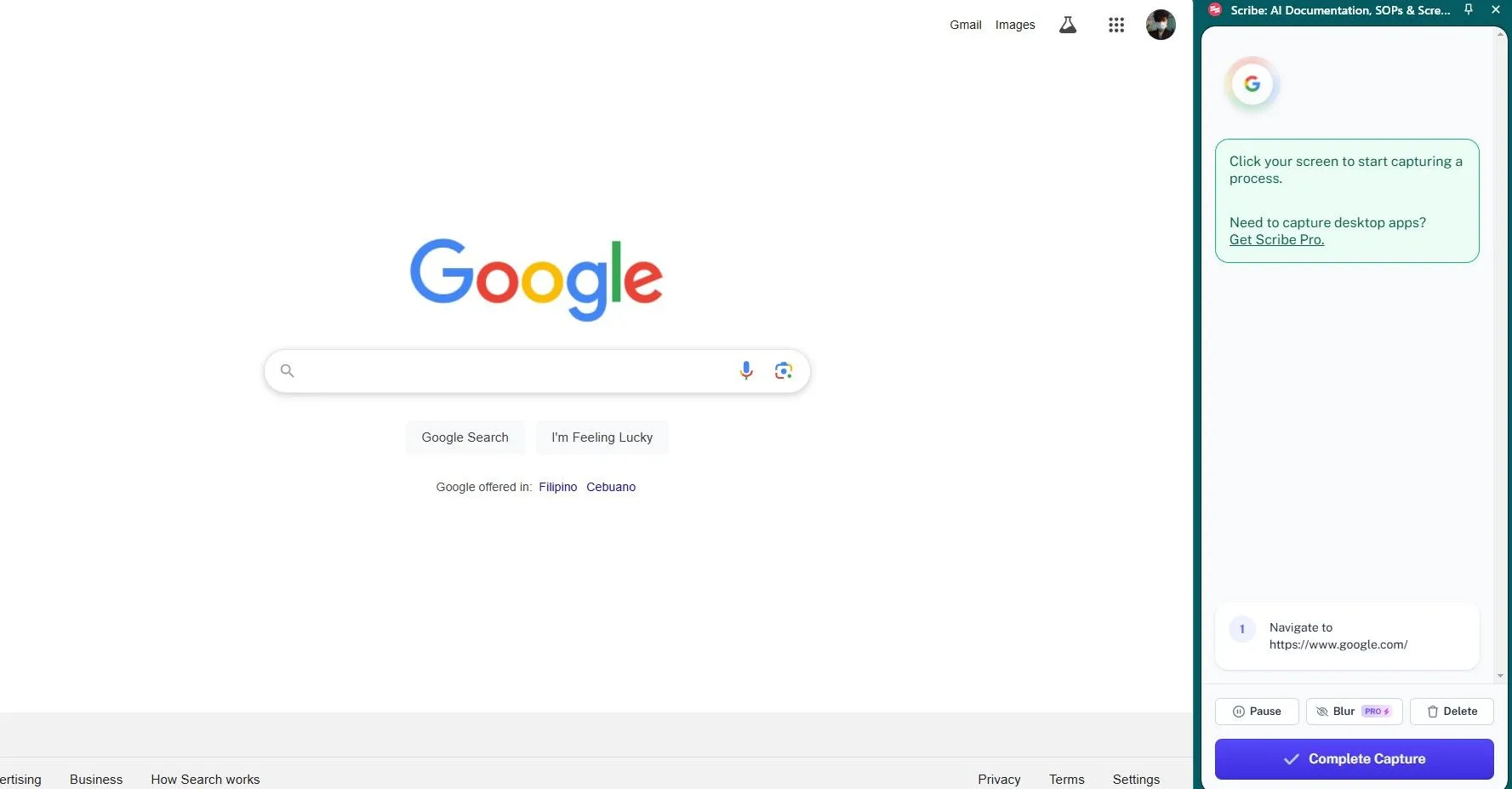 Thanh công cụ ghi Scribe AI nằm bên phải màn hình, hiển thị các thao tác đang được ghi lại tự động, sẵn sàng tạo thành hướng dẫn chi tiết.
Thanh công cụ ghi Scribe AI nằm bên phải màn hình, hiển thị các thao tác đang được ghi lại tự động, sẵn sàng tạo thành hướng dẫn chi tiết.
Bây giờ, hãy thực hiện các tác vụ mà bạn muốn tạo hướng dẫn. Công cụ tài liệu AI của Scribe sẽ tự động ghi lại mọi hành động bạn thực hiện. Các hành động đã được ghi lại sẽ hiển thị trên bảng điều khiển bên.
Bước 4: Hoàn tất ghi lại
Khi bạn đã hoàn thành tác vụ, hãy nhấp vào Complete Capture (Hoàn tất ghi lại). Công cụ sẽ ngay lập tức xử lý các hành động của bạn và tạo ra một hướng dẫn chi tiết.
Bước 5: Xem lại và chỉnh sửa hướng dẫn
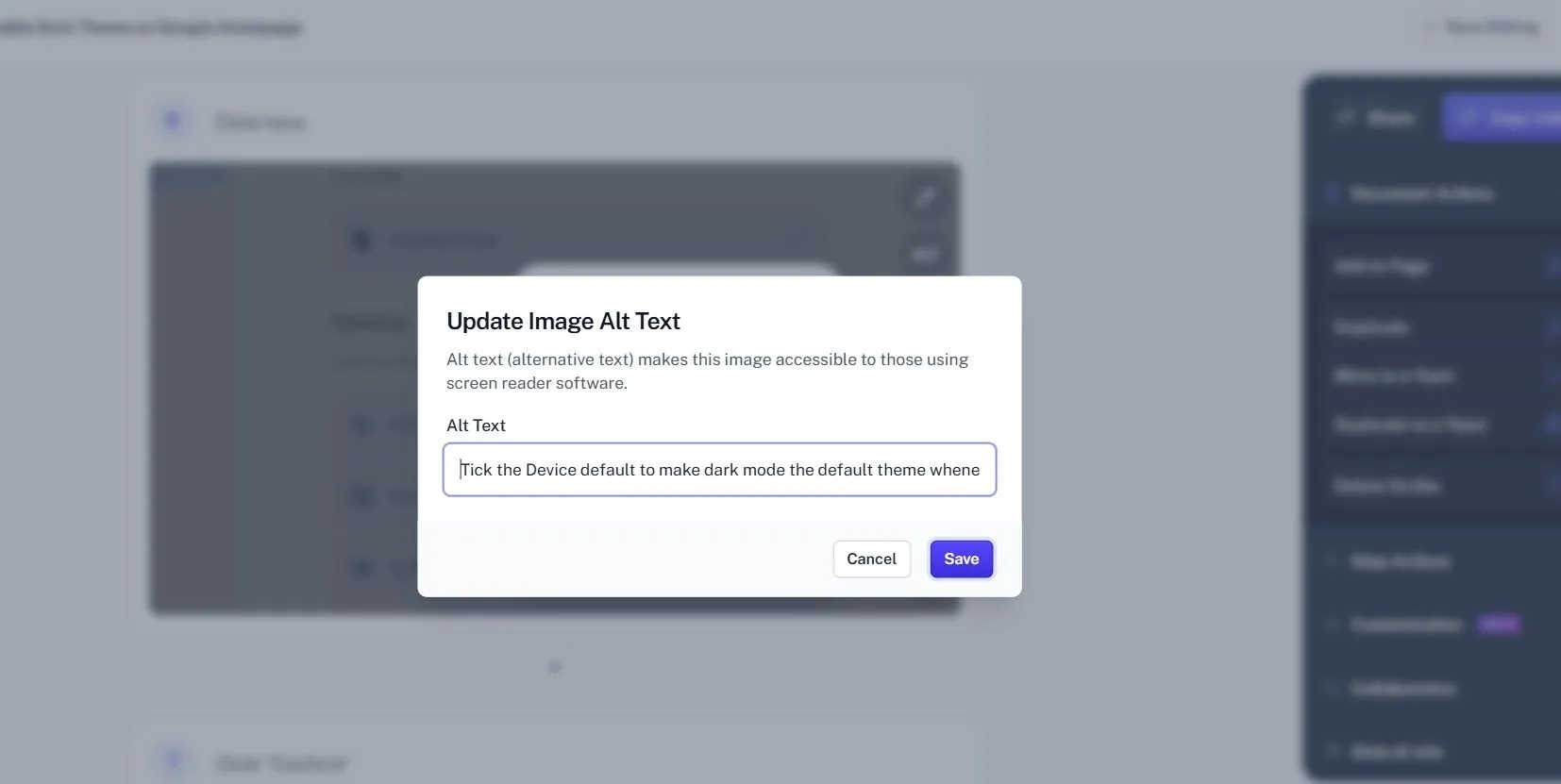 Giao diện chỉnh sửa hướng dẫn của Scribe AI, cho phép người dùng tùy chỉnh văn bản, chú thích hình ảnh, làm mờ thông tin nhạy cảm và thêm các bước mới.
Giao diện chỉnh sửa hướng dẫn của Scribe AI, cho phép người dùng tùy chỉnh văn bản, chú thích hình ảnh, làm mờ thông tin nhạy cảm và thêm các bước mới.
Mở hướng dẫn đã được tạo để đảm bảo nó phản ánh chính xác tác vụ. Tại đây, bạn có thể:
- Chỉnh sửa văn bản để rõ ràng hơn (ví dụ: thay thế thuật ngữ kỹ thuật bằng các từ ngữ đơn giản hơn).
- Đánh dấu các bước quan trọng.
- Sử dụng công cụ làm mờ để ẩn thông tin nhạy cảm.
- Cập nhật văn bản thay thế (alt text) cho hình ảnh.
- Thêm các bước bổ sung, cảnh báo, tiêu đề hoặc ảnh GIF.
Về cơ bản, bạn có thể chỉnh sửa và đảm bảo mỗi bước đều được sắp xếp hợp lý và chính xác.
Bước 6: Tự kiểm tra hướng dẫn
Trước khi chia sẻ, hãy tự thực hiện theo hướng dẫn để đảm bảo nó hoạt động đúng như mong đợi. Một bài kiểm tra nhanh sẽ giúp bạn phát hiện lỗi hoặc các câu từ khó hiểu.
Bước 7: Chia sẻ hướng dẫn
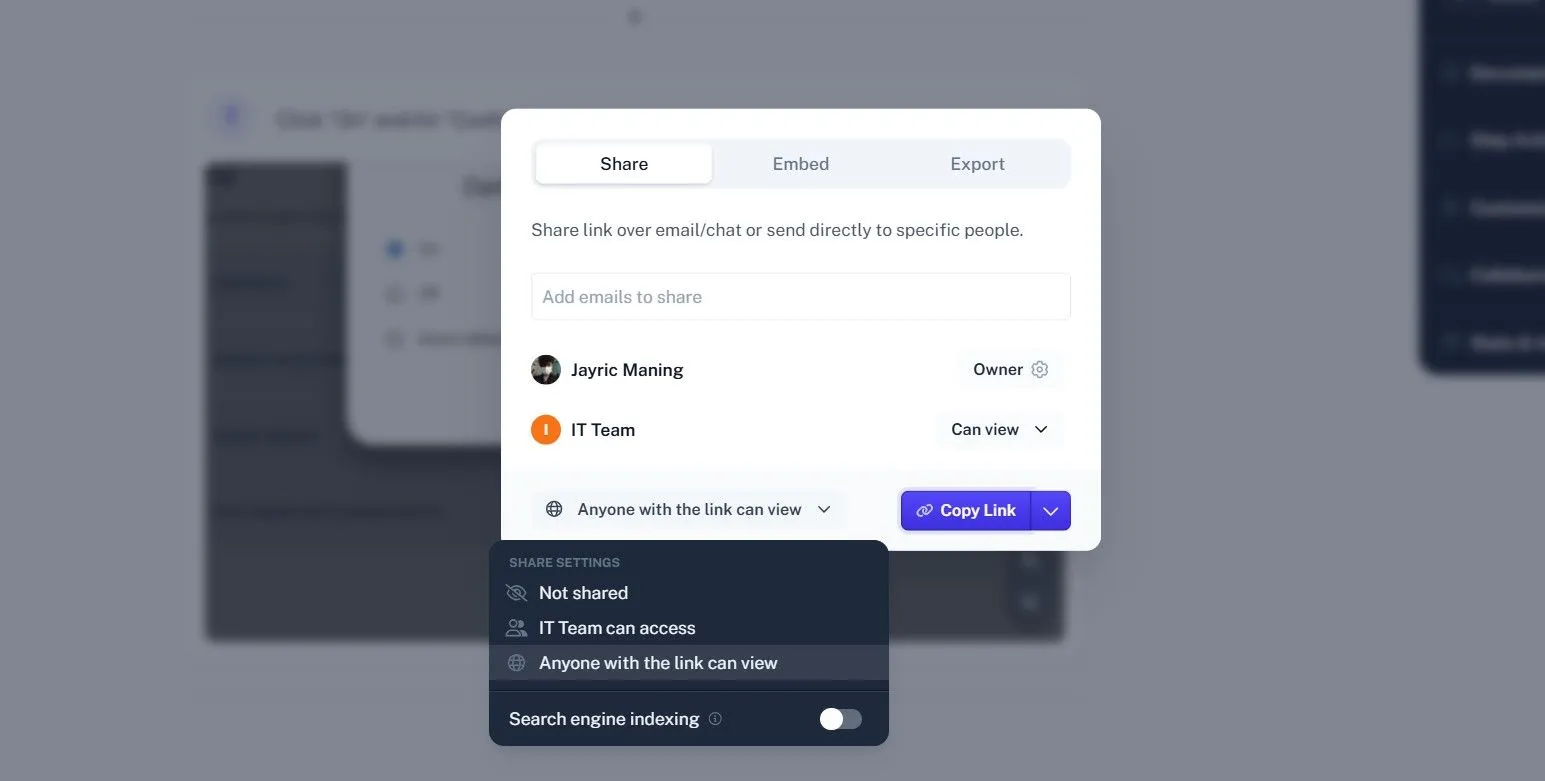 Tùy chọn chia sẻ hướng dẫn Scribe AI, cho phép sao chép liên kết hoặc xuất bản tài liệu để gửi cho người thân và bạn bè một cách dễ dàng.
Tùy chọn chia sẻ hướng dẫn Scribe AI, cho phép sao chép liên kết hoặc xuất bản tài liệu để gửi cho người thân và bạn bè một cách dễ dàng.
Sau khi hoàn thiện hướng dẫn, bạn có thể chia sẻ thành quả của mình bằng cách nhấp vào Copy Link (Sao chép liên kết) và gửi cho bạn bè, người thân.
Cách sử dụng hướng dẫn Scribe AI
Điều tôi đặc biệt yêu thích về các hướng dẫn của Scribe là chúng giúp người dùng dễ dàng làm theo.
Để sử dụng hướng dẫn, hãy mở liên kết/slide/PDF được cung cấp. Bạn có thể nhấp vào Guide Me (Hướng dẫn tôi) để mở một thanh bên. Thanh bên này sẽ cung cấp các chỉ dẫn trực quan với các con trỏ và hình ảnh để bạn có thể thực hiện theo từng bước.
Thanh bảng điều khiển bên đôi khi có thể hẹp và khó đọc. Để mở rộng thanh bên, hãy di chuyển con trỏ chuột đến mép thanh cho đến khi con trỏ chuyển thành mũi tên chia đôi. Sau đó, bạn nhấp và kéo chuột để thay đổi kích thước thanh bên theo ý muốn. Nếu hình ảnh không đủ rõ, bạn có thể phóng to và kéo chuột trên hình ảnh để xem các chi tiết nhỏ hơn.
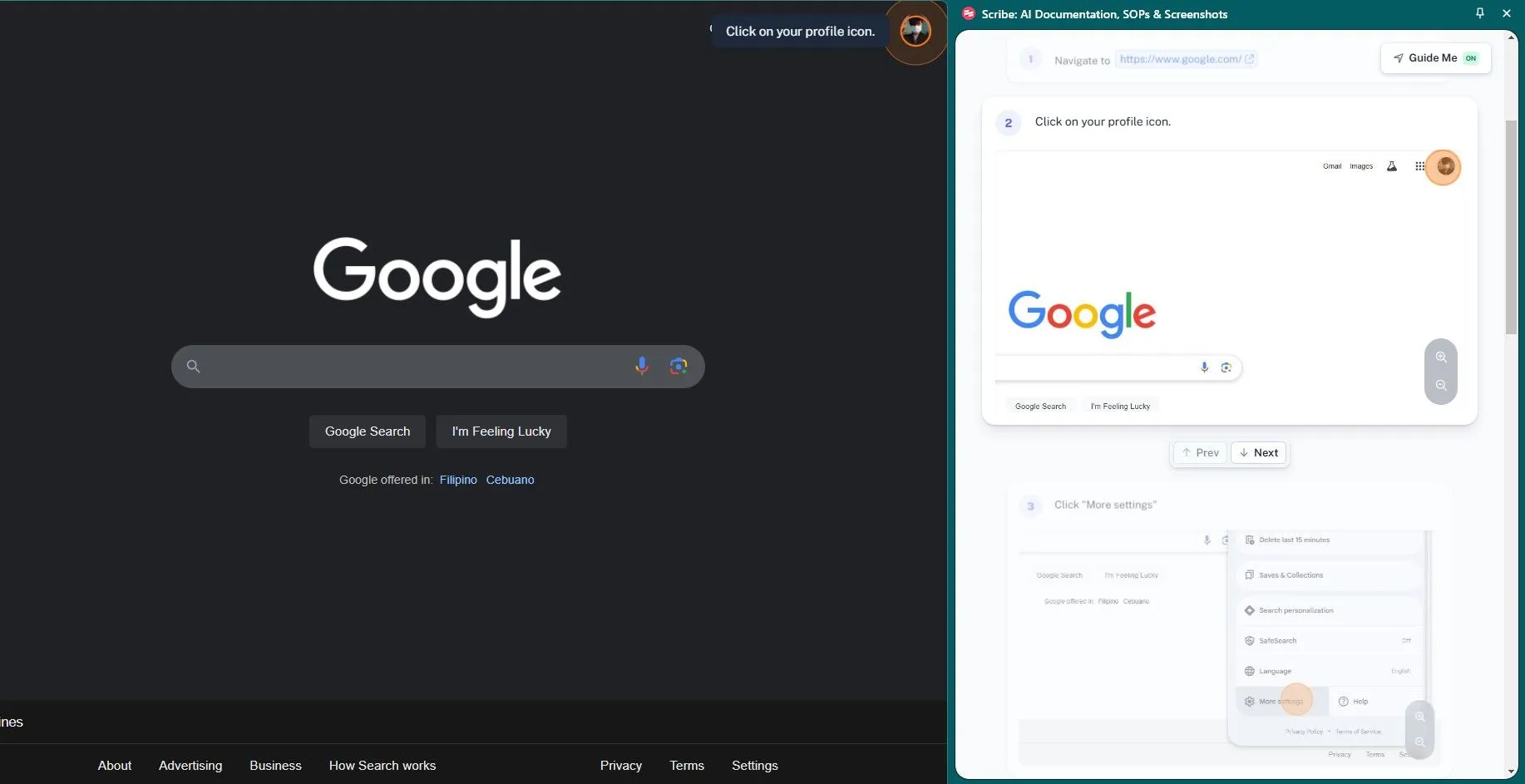 Người dùng điều chỉnh kích thước thanh bên hướng dẫn Scribe AI để dễ dàng đọc và theo dõi các bước chi tiết cùng với hình ảnh minh họa rõ nét.
Người dùng điều chỉnh kích thước thanh bên hướng dẫn Scribe AI để dễ dàng đọc và theo dõi các bước chi tiết cùng với hình ảnh minh họa rõ nét.
Nếu bạn đang truy cập hướng dẫn trong trình duyệt, thanh bên sẽ tự động cuộn và theo dõi bạn từng bước cho đến khi bạn hoàn thành. Ngược lại, bạn sẽ phải tự cuộn qua hướng dẫn.
Hạn chế khi sử dụng Scribe AI cho hỗ trợ kỹ thuật
Mặc dù Scribe AI là một công cụ cực kỳ hữu ích, nhưng nó không hoàn hảo. Trong quá trình tạo hướng dẫn, tôi đã gặp phải khá nhiều hạn chế, đặc biệt là khi sử dụng phiên bản miễn phí của Scribe. Dưới đây là một vài điểm đáng lưu ý:
- Độ chính xác phụ thuộc vào hành động người dùng: Công cụ ghi lại chính xác những gì bạn làm, vì vậy bất kỳ lỗi hoặc bước bỏ qua nào cũng sẽ xuất hiện trong hướng dẫn. Bạn phải cẩn thận trong quá trình ghi để đảm bảo hướng dẫn của bạn không chứa các thông tin thừa hoặc sai sót.
- Vấn đề quyền riêng tư: Scribe ghi lại màn hình của bạn, điều này có thể vô tình thu thập dữ liệu nhạy cảm như mật khẩu hoặc thông tin cá nhân. Luôn luôn xem lại hướng dẫn và sử dụng công cụ làm mờ để ẩn thông tin nhạy cảm trước khi chia sẻ.
- Phù hợp nhất với các tác vụ đơn giản: Scribe hoạt động tốt nhất cho các quy trình đơn giản, ít phức tạp. Tuy nhiên, đối với các quy trình làm việc phức tạp liên quan đến nhiều cửa sổ hoặc ứng dụng, bạn có thể thấy việc viết và ghi lại mọi thứ thủ công sẽ nhanh hơn. Điều này đặc biệt đúng nếu bạn đang sử dụng phiên bản miễn phí. Với phiên bản miễn phí, bạn bị hạn chế khả năng tạo hướng dẫn bên ngoài trình duyệt web, xuất hướng dẫn dưới dạng PDF và slide, cũng như sử dụng các tính năng nâng cao như làm mờ.
- Thiếu AI tạo sinh mạnh mẽ: Mặc dù Scribe sử dụng AI để hỗ trợ bạn tạo và sử dụng các hướng dẫn, tôi cảm thấy việc sử dụng AI tạo sinh trong việc viết hướng dẫn của nó chưa thực sự hữu ích như tôi mong đợi, bởi vì nhiều công cụ tạo sinh khác trên thị trường làm được điều đó tốt hơn.
- Chỉ ghi nhận trình duyệt web (phiên bản miễn phí): Trừ khi bạn nâng cấp lên Scribe premium, bạn sẽ chỉ có thể ghi lại và chia sẻ các hướng dẫn của mình thông qua trình duyệt web.
Việc giúp đỡ gia đình với các vấn đề máy tính không nhất thiết phải là một vòng lặp không ngừng của các cuộc gọi điện thoại và phiên hỗ trợ từ xa. Scribe AI giúp bạn tạo ra các hướng dẫn chất lượng chuyên nghiệp, từng bước một, mà người thân có thể làm theo bất cứ lúc nào. Với các tính năng như tự động ghi lại quy trình, tùy chọn tùy chỉnh và chia sẻ đơn giản, công cụ này là một trợ thủ đắc lực không thể thiếu cho bất kỳ ai muốn hỗ trợ kỹ thuật một cách hiệu quả. Hãy trải nghiệm Scribe AI ngay hôm nay để đơn giản hóa việc hỗ trợ công nghệ và nâng cao khả năng tự chủ của người thân trong việc sử dụng máy tính!


